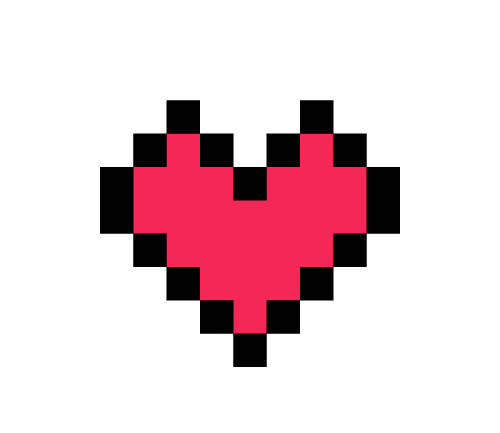刚入门开始学习CASS的小伙伴们,想用CASS来绘制地形图。发现“数据输入”这一步就停滞了。各种仪器采集的数据,导入CASS时报错,怎么解决?数据输入,老司机们各有绝招。

地形图绘制流程
全站仪采集的数据导入流程
外业用全站仪采集的数据,导入CASS按以下操作步骤进行:
1、将全站仪和装有CASS的电脑连接
目前主流的全站仪,都支持SD卡和USB口输出。与电脑的连接方式,请参考各款全站仪的操作手册。
2、读取全站仪数据
点击菜单“数据-读取全站仪数据”,在对话框中按下图所示步骤,点击“转换”,完成导入。

菜单截图

读取全站仪数据对话框截图
- 仪器:选择带“坐标”的类型
- 通讯参数:通讯口、波特率、数据为、停止位、校验等设置,与全站仪中保保持一致。
- 通讯临时文件:默认设置路径即可,无需设置
- CASS坐标文件:设置转换生成的坐标文件保存路径。
CASS支持的全站仪类型
目前CASS10.0支持的全站仪类型共25种,具体型号如下:

全站仪类型不支持怎么解决?
如果使用的全站仪型号,不在上面的列表里。如何将坐标数据导入CASS?随着全站仪型号的更新换代,这类问题会卡住很多新手小伙伴。
解决方法:
以宾得R202N全站仪为例。
·导出坐标文件
用仪器自带传输软件,将坐标文件导出。文件格式见下图。

·分析坐标文件
文件后缀:此坐标文件后缀为dat,和CASS相同,不需要修改。如果不同,需要将后缀改为dat。
文件格式:找到这款仪器的坐标文件格式(见上图)和CASS标准文件格式有差别。
PS:CASS的坐标文件格式为:点号,简编码,东坐标,北坐标,高程
·编辑坐标文件
将上述文件,调整一下数据列,改为下图样式,保存即可。
PS:分隔符为英文半角状态的逗号

CASS坐标数据样例
数据传输失败怎么解决?
在数据传输过程中,经常会遇到以下错误提示,导致数据传输失败。

错误提示1

错误提示2

错误提示3
解决方法1:
用仪器自带传输软件,进行坐标文件的传输转换。具体操作方法见各仪器的说明书。
解决方法2:
导出坐标文件:
用传输软件,将带坐标的数据文件导入装有CASS的电脑。
转换坐标文件:
点击菜单“数据-读取全站仪数据”,按下图所示步骤进行数据导入。

- 仪器:选择全站仪的类型
- 联机:点击取消,如上图所示。
- 全站仪内存文件:选择由传输软件导出的坐标文件
- CASS坐标文件:指定转换生成的CASS坐标文件路径。
RTK或者无人机采集的数据怎么导入?
由于RTK和无人机型号众多,CASS暂时还没有专门的导入接口。这两种仪器采集的坐标数据,导入CASS可以参考上述“全站仪类型不支持怎么解决?”中的方法来导入。
今天就给大家介绍到这里啦,关于CASS导入各类仪器采集坐标数据过程中,操作步骤、常见问题和解决方法都已经悉数奉上。各位小伙伴赶紧打开手里的数据操练起来吧。
关于CASS软件使用,小伙伴们还想了解哪些实用教程技能呢?欢迎前往『南方数码生态圈』(http://o.southgis.com)进行互动问答!
,